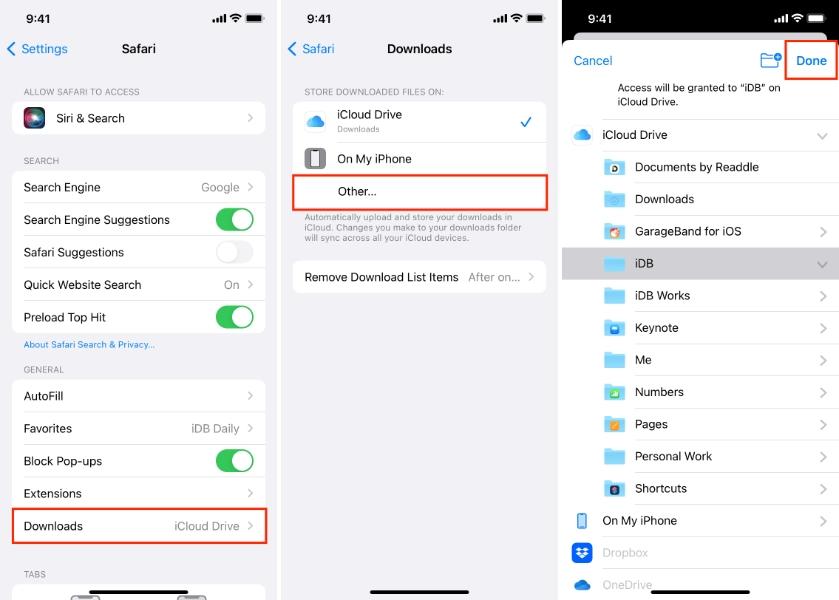Encontrar arquivos baixados em um iPhone pode ser confuso. Isso pode se tornar ainda mais difícil se você estiver acostumado com o processo de downloads em um computador. Por quê? Porque os iPhones não possuem uma única pasta de downloads. Seus arquivos podem estar armazenados em localização diferentes.
Nesse caso, é importante que você saiba como visualizar seus downloads no iPhone. Por isso, escrevemos este artigo. Este guia mostrará três métodos fáceis para encontrar todo o seu conteúdo baixado. Seja um PDF ou uma foto, você aprenderá exatamente onde encontrá-lo. Vamos lá!
Onde encontrar downloads no iPhone?
No início, você pode ter dificuldade para visualizar os downloads em um iPhone. Isso acontece porque Maçã Não existe uma única pasta de downloads. Mas não se preocupe! Depois de saber onde procurar, tudo fica muito simples. Basicamente, depende de como você baixou o arquivo. Pode ser da internet, de e-mail ou de mensagens. Seja qual for a origem, seu iPhone o salva em uma pasta diferente. localizaçãoVamos explorar como cada método funciona!




iCloud Drive e o aplicativo Arquivos
Ao gerenciar downloads, o aplicativo Arquivos é sua principal ferramenta. Ele funciona como um gerenciador de arquivos. Este aplicativo ajuda você a visualizar, organizar e mover documentos. Dentro deste aplicativo, você pode ver uma pasta de downloads. A maioria dos arquivos vai para esta pasta quando você os salva. iCloud DriveSeus arquivos também podem ser armazenados online . Isso permite o acesso a partir de qualquer dispositivo Apple.
Downloads do navegador (Safari)
Se você baixar algo de SafáriSeu iPhone salva automaticamente os arquivos na pasta Downloads. Você pode simplesmente abrir o Safari e tocar no ícone de download para visualizar seus downloads recentes. No Safari, tocar em Downloads leva você à localização do arquivo no aplicativo Arquivos. Além disso, o Safari mantém uma lista resumida dos seus itens baixados, permitindo que você os abra ou exclua rapidamente.
Downloads de mensagens ou e-mail
Se os arquivos forem baixados pelo app Mensagens ou por e-mail, eles nem sempre vão para a pasta de downloads. Quando alguém lhe enviar uma foto, toque e segure nela. Em seguida, escolha "Salvar em Arquivos". Só para você saber, as imagens geralmente vão para o app Fotos, enquanto os documentos são armazenados no app Arquivos. Essa ação permite que você controle totalmente onde cada arquivo é salvo.
Usar um aplicativo de controle parental para Monitore o comportamento online de seus filhos adolescentes em dispositivos móveis.
Instruções Detalhe sobre como visualizar downloads em um iPhone?
Depois de saber onde procurar, você pode encontrar facilmente seus downloads no iPhone. Já explicamos que os arquivos salvos da web, do app Mensagens ou de e-mails são armazenados em locais diferentes. Na seção abaixo, listamos alguns passos para ajuda -lo a visualizar seus downloads no iPhone. Basta seguir esses passos simples e encontrar seus arquivos rapidamente.
Como visualizar downloads no iPhone através do Safari?
- Passo 1: Primeiro, abra o Safari. Em seguida, acesse a página com o arquivo desejado. Depois disso, toque no link de download ou mantenha o dedo pressionado para selecionar o arquivo. O download será iniciado.
- Passo 2: Quando o download estiver em andamento, procure o ícone de download. Pode ser um círculo com uma seta para baixo. Você pode encontrá-la no canto superior direito do Safari. Depois de encontrá-la, toque no ícone. A lista de downloads será aberta. Agora, você pode ver os downloads concluídos e os downloads em andamento.
Como acessar os downloads no aplicativo Arquivos do iPhone?
- Passo 1: Abra o aplicativo Arquivos no seu iPhone e toque em Explorar na parte inferior da tela. Você verá diferentes localização de armazenamento, como iCloud Drive e No Meu iPhone.
- Passo 2: Selecione "No meu iPhone" e toque na pasta "Downloads". É aqui que os downloads do Safari geralmente armazenam os arquivos.
- Etapa 3: Use a barra de pesquisa na parte superior para encontrar seu arquivo rapidamente. Se ele não estiver na pasta Downloads, verifique outras pastas em cada localização até encontrá-lo.
Como encontrar arquivos baixados no iPhone via Mensagens ou e-mail? (Arquivos de mídia)
- Passo 1Confira as mídias recebidas pelo app Mensagens. Abra o app Mensagens, acesse a conversa em que você recebeu o arquivo e toque no nome do contato na parte superior. Em seguida, selecione Informações ou Fotos para visualizar todas as imagens, vídeos ou anexos compartilhados nessa conversa.
- Passo 2Confira os arquivos de mídia recebidos pelo Mail. Abra o aplicativo Mail, selecione o e-mail com o anexo e toque no anexo para visualizá-lo.
- etapa 3Salve e acesse seus arquivos. Toque em Salvar para fotos ou vídeos para armazená-los no app Fotos ou escolha Salvar em Arquivos para documentos, para que você possa encontrá-los mais tarde no app Arquivos. Arquivos de vídeo grandes, em especial, precisam ser salvos para evitar a perda.
Solução de problemas: O que fazer se eu não conseguir encontrar meus downloads no iPhone?
Mesmo sabendo como visualizar downloads no iPhone, alguns arquivos podem desaparecer. Se você está enfrentando esse problema, não se preocupe! Isso geralmente acontece devido a pequenos ajustes nas configurações. Aqui estão algumas maneiras simples de corrigir problemas comuns, como arquivos ausentes.
Verifique a localização do aplicativo Arquivos
Caso não encontre um arquivo baixado, abra o aplicativo Arquivos e verifique tanto no seu iPhone quanto no iCloud Drive. Às vezes, os downloads são salvos em um em vez do outro.
Revise configurações de download do Safari
Às vezes, o Safari salva downloads em uma pasta que você nem imagina. Para resolver isso, acesse Configurações > Safari > Downloads e verifique o localização selecionado. Se o localização estiver definido como iCloud Drive, seus arquivos podem aparecer online . Basta alternar para Meu iPhone.
Verifique novamente a mensagem e os anexos do e-mail.
A terceira solução é verificar novamente as mensagens e os anexos de e-mail. Se estiver procurando imagens, pressione e segure a imagem. Em seguida, toque em Salvar imagem. Isso permitirá que você a envie para o app Fotos. Se estiver procurando documentos, selecione Compartilhar e, em seguida, Salvar em Arquivos. Escolha também um localização .
Dicas para otimizar o armazenamento do iPhone gerenciando os downloads.
Ao gerenciar seus downloads, você libera espaço e mantém seu iPhone funcionando sem problemas. Isso é importante porque arquivos não utilizados e vídeos grandes podem ocupar todo o seu armazenamento rapidamente. Aqui estão algumas maneiras simples e eficazes de gerenciar seus downloads.
Limpe regularmente a pasta de downloads.
Primeiro, você precisa limpar a pasta de downloads regularmente. Essa pasta pode estar cheia de documentos antigos ou arquivos ZIP que você não precisa mais. Então, basta abrir o aplicativo Arquivos e ir para a pasta de downloads. Você pode classificá-la por data ou tamanho. Isso permitirá que você veja qual arquivo está ocupando mais espaço. Em seguida, selecione e exclua os itens desnecessários. Faça disso um hábito semanal. Isso manterá seu armazenamento organizado.
Use o iCloud Drive para armazenar arquivos grandes.
O armazenamento do seu iPhone está enchendo muito rápido? Se sim, você pode mover downloads grandes para o iCloud Drive. Não os mantenha no seu dispositivo. Para fazer isso, abra o app Arquivos e selecione os arquivos grandes. Em seguida, toque em Mover e escolha iCloud Drive. Essa etapa enviará os arquivos grandes para a nuvem, liberando espaço no seu dispositivo. O iCloud pode sincronizar esses arquivos automaticamente entre seus dispositivos Apple. Assim, você poderá abri-los quando quiser.
Use a opção “Desinstalar apps não utilizados” nas Configurações
O próximo passo é descarregar aplicativos não utilizadosIsso é importante porque os aplicativos baixados também ocupam espaço. E se eles armazenarem arquivos ou mídias extras, ocuparão ainda mais espaço. Basta ativar a opção "Desinstalar aplicativos não utilizados". Esse recurso remove aplicativos que você não usa há algum tempo, mantendo os dados seguros. Depois de reinstalar o aplicativo, tudo estará como novo. Recomendamos que você use esse recurso, pois ele ajuda a otimizar o espaço sem perder arquivos importantes.
Verifique as recomendações de armazenamento em Configurações
Outra dica é verificar as recomendações de armazenamento nas configurações . Você precisa ir em configurações , depois em Geral. Em seguida, vá para Armazenamento do iPhone e role para baixo para ver as recomendações. Aqui, seu iPhone pode sugerir a exclusão de anexos grandes. Além disso, você também pode ver barras coloridas. Essas barras mostram como o espaço está dividido entre fotos e aplicativos. Você pode tocar em cada sugestão para aplicá-la instantaneamente.
Dica extra para os pais: como saber o que foi baixado nos smartphones dos seus filhos adolescentes?
Depois de aprender como visualizar downloads em um iPhone, há um bônus. Como pai ou mãe, você pode ter curiosidade em saber o que está sendo baixado no celular do seu filho. Você pode querer mantê-lo seguro o tempo todo. E o iPhone permite rastrear e gerenciar o que está sendo instalado. Vamos te mostrar a maneira mais fácil. Você pode verificar... tempo de tela Nas configurações , acesse Configurações > Tempo de Uso > Restrições de Conteúdo e Privacidade. Isso permite que você veja quais aplicativos seu adolescente usa com mais frequência.




Se você deseja uma solução mais eficaz, pode usar um aplicativo de controle parental como FlashGet KidsEste aplicativo é altamente recomendado. Ele permite que você veja quais aplicativos seu adolescente instala e defina limites. Você pode até monitorar atividade do dispositivo em tempo real. Ao combinar os recursos do iPhone com FlashGet Kids, você protege a privacidade dos seus filhos e mantém a atividade online deles segura e equilibrada.
Palavras finais
Gerenciar seus downloads no iPhone não precisa ser complicado. Basta saber como organizá-los bem. Usando o Safari, o app Arquivos e o Mensagens, você pode gerenciar seus arquivos salvos facilmente. Se algum arquivo desaparecer, você pode seguir alguns passos simples de solução de problemas. Isso inclui verificar suas configurações ou sincronizar o iCloud. Isso pode resolver o problema rapidamente.
Além disso, limpar regularmente seus downloads e usar ferramentas de otimização mantém seu iPhone funcionando sem problemas. Agora que você sabe como encontrar, gerenciar e proteger seus downloads, reserve alguns minutos hoje para organizar seus arquivos.
Perguntas frequentes
A maioria dos downloads em um iPhone são salvos no aplicativo Arquivos. Basta abrir o aplicativo Arquivos e, em seguida, selecionar "Explorar". Depois disso, toque em "Meu iPhone" e selecione "Baixar" ou "Verificar iCloud". Alguns arquivos também podem ser salvos em Fotos ou outras pastas. Isso depende principalmente do aplicativo. uso de aplicativos.
Os PDFs baixados em um iPhone geralmente são armazenados no aplicativo Arquivos, normalmente na pasta Downloads. Você também pode movê-los para o iCloud Drive ou outra pasta. Use a barra de pesquisa do aplicativo Arquivos e digite ".pdf" para localizar rapidamente qualquer PDF.
Para ver aplicativos baixados recentementeAbra a Biblioteca de Apps e selecione a pasta Recentemente Adicionado . Como alternativa, abra a App Store, toque em Perfil e, em seguida, em Comprados para visualizar todos os apps baixados com o seu dispositivo. identificação da AppleIsso deve incluir os dispositivos conectados à sua conta.
O aplicativo Arquivos geralmente fica na tela inicial ou dentro da pasta Utilitários. Se você não o encontrar, deslize o dedo para baixo na tela para abrir a Busca Spotlight, digite "Arquivos" e toque no ícone do aplicativo. Isso permite que você acesse facilmente todos os seus documentos e downloads.